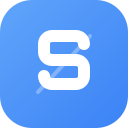备份与恢复
从 v2.0.5 版本开始,Sun-Panel-Helper 提供了完整的备份和恢复功能,帮助用户安全管理数据,防止数据丢失。本文详细介绍如何使用这些功能。
备份功能概述
Sun-Panel-Helper 提供两种备份方式:
- 自动备份:系统每小时自动创建的备份
- 手动备份:用户通过界面手动创建的备份
所有备份文件都保存在 /app/backend/backups 目录中,这是Helper自己的数据目录,需要您自己创建(不是Sun-Panel的目录)。必须正确挂载该目录才能使备份功能正常工作。
备份内容
备份文件包含以下内容:
- 用户配置和设置
- 页面布局和组件配置
- 自定义组件和样式
- 系统偏好设置
- 其他用户数据
自动备份
自动备份机制
- 系统每小时自动创建一个备份
- 最多保留 100 个自动备份
- 当自动备份数量超过 100 个时,系统会自动删除最旧的备份
手动备份
创建手动备份
- 登录 Sun-Panel-Helper 管理界面
- 进入"备份管理"页面
- 点击"创建备份"按钮
- 可选择添加备注信息
- 点击确认创建备份
手动备份特点
- 手动备份永久保存,不会被自动清理
- 手动备份可以添加备注信息,方便识别
- 可以随时删除不需要的手动备份
备份管理
在备份管理界面,您可以:
- 查看所有备份(自动和手动)
- 从备份恢复系统
- 删除不需要的备份
- 创建新的手动备份
恢复系统
从备份恢复
- 进入"备份管理"页面
- 在备份列表中找到要恢复的备份
- 点击该备份对应的"恢复"按钮
- 确认恢复操作
- 系统将从备份恢复数据
注意
恢复操作会覆盖当前的所有设置和数据。建议在恢复前创建一个新的手动备份,以便在需要时可以回滚。
常见问题
Q: 自动备份占用空间过多怎么办?
A: 自动备份数量上限为 100 个,如果占用空间过大,可以手动删除一些较旧的自动备份,或减少挂载目录的大小。
Q: 如何迁移备份到新服务器?
A: 只需复制 /app/backend/backups 目录中的所有文件到新服务器上对应的目录即可。这是Helper自己的目录,不是Sun-Panel的目录,需要确保在新服务器上也创建并挂载相同的目录。
Q: 备份文件可以编辑吗?
A: 备份文件是 ZIP 格式,理论上可以解压、修改后重新打包,但不建议这样做,因为可能导致备份文件损坏或恢复失败。